电脑打印机脱机状态及解决方法(解决电脑打印机显示脱机状态的实用技巧)
- 家电技巧
- 2024-11-01
- 37
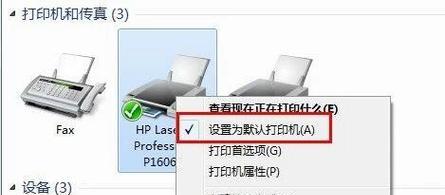
在使用电脑打印机的过程中,有时会遇到显示脱机状态的问题,导致无法正常打印文件。为了帮助读者解决这个问题,本文将详细介绍电脑打印机显示脱机状态的原因及解决方法。 检...
在使用电脑打印机的过程中,有时会遇到显示脱机状态的问题,导致无法正常打印文件。为了帮助读者解决这个问题,本文将详细介绍电脑打印机显示脱机状态的原因及解决方法。
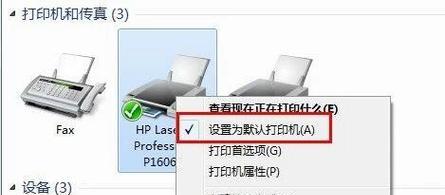
检查打印机连接线是否松动
我们需要检查打印机连接线是否牢固连接在电脑和打印机之间,如果连接线松动或损坏,会导致打印机无法与电脑正常通信,从而显示脱机状态。
确认打印机是否正常开启
确保打印机已经正确开启,通常在打印机上会有一个指示灯显示其开启状态。如果打印机未正确开启,也会导致脱机状态的显示。
检查打印机是否缺纸
有时候,打印机的缺纸状态会导致其显示为脱机状态。我们可以检查打印机的纸盒是否已经放入足够的纸张,并确保纸张摆放的位置正确。
清除打印队列中的堵塞文件
有时候,打印队列中堆积的文件会导致打印机显示脱机状态。我们可以进入电脑的打印队列,并将其中的堵塞文件清除,以恢复打印机的正常状态。
重新设置打印机为默认打印设备
在某些情况下,电脑可能会将默认打印设备更改为其他设备,导致打印机显示脱机状态。我们可以进入电脑的设置,将打印机重新设置为默认打印设备。
检查打印机驱动程序是否正常
确保电脑中安装的打印机驱动程序是最新且与打印机型号兼容的版本。如果驱动程序存在问题,可能会导致打印机无法正常工作,从而显示脱机状态。
重启电脑和打印机
有时候,重启电脑和打印机可以解决一些临时的问题,例如网络连接异常或驱动程序冲突等,从而使打印机恢复正常状态。
更新打印机固件
打印机固件是控制打印机硬件操作的软件。有时候,固件版本过旧也会导致打印机脱机状态的显示。我们可以访问打印机制造商的官方网站,下载并安装最新的固件。
查找和解决网络连接问题
如果使用的是网络打印机,网络连接的稳定性会直接影响打印机的工作状态。我们可以检查网络连接是否正常,尝试重新连接或重置网络设置来解决问题。
运行打印机故障排除工具
一些打印机制造商提供了专门的故障排除工具,可以自动检测和修复打印机问题。我们可以下载并运行这些工具,帮助解决显示脱机状态的问题。
检查打印机设置是否正确
进入电脑的打印机设置界面,确保打印机设置中的相关选项都正确配置,例如纸张大小、打印模式等。
清洁打印机喷头和滚筒
如果打印机喷头或滚筒上有灰尘或污垢积累,可能会导致打印质量下降或打印机无法正常工作。我们可以使用适当的清洁工具和清洁液来清洁打印机的喷头和滚筒。
检查电脑防火墙设置
有时候,电脑防火墙设置会阻止打印机与电脑之间的通信,导致打印机显示脱机状态。我们可以检查电脑的防火墙设置,并将打印机相关的端口或程序添加到信任列表中。
寻求专业技术支持
如果经过以上方法仍无法解决打印机显示脱机状态的问题,我们可以寻求打印机制造商或专业技术人员的帮助,以获取更进一步的解决方案。
电脑打印机显示脱机状态可能有多种原因,包括连接问题、驱动程序问题、设置错误等。通过逐一排查和解决这些问题,我们可以使打印机恢复正常工作状态,顺利完成打印任务。请按照本文提供的方法逐步操作,相信你能轻松解决电脑打印机脱机状态问题。
解决电脑打印机显示脱机状态的问题
在使用电脑和打印机进行打印工作时,有时候会遇到打印机显示脱机状态的问题。这种问题可能导致打印任务无法进行,给工作和生活带来不便。本文将介绍如何解决电脑打印机显示脱机状态的问题,帮助用户恢复打印机在线状态,顺利进行打印。
一、检查连接线是否松动或连接不良
检查打印机与电脑之间的连接线是否松动或连接不良。如果连接线没有插紧或者损坏,打印机就无法与电脑正常通信,会导致脱机状态。
二、确认打印机电源是否正常
确保打印机的电源插头正确插入插座,并且电源开关处于打开状态。如果打印机没有供电,就无法正常工作,会显示脱机状态。
三、检查打印机是否有纸张卡住
查看打印机内部是否有纸张卡住或者堆积过多,导致无法正常工作。及时清理打印机内部的纸张,保持通畅。
四、检查打印队列中是否有堆积的打印任务
在电脑上打开打印机设置界面,查看打印队列中是否有堆积的打印任务。如果有太多的任务积压在队列中,就会导致打印机显示脱机状态。
五、尝试重启电脑和打印机
有时候,电脑和打印机之间的通信出现问题,可以尝试重启电脑和打印机,重新建立连接,解决脱机问题。
六、更新打印机驱动程序
打印机驱动程序是电脑和打印机之间通信的桥梁,如果驱动程序过时或损坏,就可能导致打印机显示脱机状态。通过官方网站下载并安装最新的驱动程序,可以解决这个问题。
七、检查网络连接是否正常
如果使用的是网络打印机,需要确保网络连接正常。检查路由器、网线以及电脑的网络设置,确保能够正常连接到打印机。
八、检查打印机设置是否正确
在电脑上的打印机设置中,确认打印机的在线状态是否勾选。如果没有勾选在线状态,打印机将一直显示脱机状态。
九、检查打印机的硬件问题
如果以上方法都没有解决问题,可能是打印机本身出现了硬件问题。可以联系厂商的客服或专业维修人员进行检修。
十、删除并重新安装打印机
在电脑上删除当前的打印机,并重新安装打印机驱动程序。这个过程会重置与打印机相关的设置,解决可能存在的问题。
十一、清空打印机缓存
在电脑上运行命令清空打印机缓存,以清除可能堆积的错误数据,解决脱机状态问题。
十二、更换打印机数据线
如果连接线损坏,也会导致打印机显示脱机状态。尝试更换一根新的连接线,确保连接质量良好。
十三、检查电脑系统是否有更新
某些电脑系统的更新可能会影响到打印机的正常工作。检查电脑系统是否有更新,并进行相应的更新操作,解决兼容性问题。
十四、排除其他软件干扰
有些安全软件或其他应用程序可能会干扰打印机的正常工作。尝试关闭或卸载可能干扰的软件,检查是否解决脱机状态问题。
十五、寻求专业帮助
如果以上方法都无效,可以寻求厂商的客服支持或者请专业的技术人员进行维修,解决打印机脱机状态问题。
遇到电脑打印机显示脱机状态的问题时,我们可以通过检查连接线、电源、纸张等因素,重启设备,更新驱动程序等方法来解决。如果问题仍然存在,可以尝试清空打印队列、重新安装打印机,或者寻求专业帮助。只要按照正确的步骤进行排查和解决,就能够顺利恢复打印机的在线状态,正常进行打印工作。
本文链接:https://www.yuebingli.com/article-3545-1.html

